Схема подключения микрофона к видеорегистратору
Название статьи схема подключения микрофона к видеорегистратору говорит само за себя, в ней дается ответ на актуальный вопрос: как подключить микрофон к видеорегистратору. Сейчас на рынке практически все модели регистраторов имеют разъемы для подключения микрофонов, порой даже на каждую камеру полагается свой микрофон, оно и понятно, ведь смотреть картинку с камеры это хорошо, но слышать происходящее в кадре, еще лучше.
Если рассматривать вопрос как подключить микрофон в “лоб”, вроде все понятно, подключение микрофона к видеорегистратору осуществляется разъемом штекером RCA “Тюльпан”. Но как только дело доходит до схемы, тут встает вопрос, куда что припаять, прикрутить, закрепить? Ведь все продаваемые микрофоны для видеонаблюдения не имеют предварительно припаянного разъема RCA.
Ниже представлена схема подключения микрофона к разъему RCA “Тюльпан”.
На рисунке представлена схема подключения трехпроводного микрофона.
Первый провод +12 В подключается к плюсу стабилизированного источника питания, в качестве которого может служить аккумулятор, обычный блок питания или блок бесперебойного питания. На практике, микрофон подключается к источнику питания, к которому подключается камера.
Второй провод “общий” или минус, подключается к внешней части RCA разъема и к минусовой клемме источника питания.
Третий провод “АУДИО” подключается к центральному контакту RCA разъема.
Внимание! До начала пайки, наденьте защитный колпачек RCA разъема на провод. от автора: к сожалению про это частенько забываешь и приходится отпаивать, и затем снова припаивать 🙂
Итак мы разобрали принципиальную схему подключения микрофона, но есть и второй вопрос, каким кабелем подключать микрофон и на какое расстояние от видеорегистратора можно устанавливать микрофоны для видеонаблюдения.
Мы советуем использовать комбинированный коаксиальный кабель:
На небольшие расстояния до 300 метров можно использовать ШВЭВ 3х0,12 это тонкий комбинированный кабель который легко прокладывать благодаря его гибкости и небольшому диаметру.
На расстояние от 300 до 1000 метров в помещении нужно использовать кабель сечением не мене 0.5 к примеру КВК 2В 2х0,5 ПВХ. Для прокладки на улице советуем использовать уличный комбинированный кабель типа КВК-2П 2×0,75 .
Схема подключения микрофона комбинированным кабелем
Выше представлена наглядная схема подключения микрофона комбинированным кабелем.
Первый провод +12 В от микрофона подключается красным проводом к плюсовой схеме источника питания.
Второй провод “общий” или минус от микрофона, одновременно подключается к минусовому синему проводу и далее к источнику питания, а также параллельно к оплетке комбинированного кабеля и к внешней части RCA разъема.
Третий провод “аудио” подключается к центральной жиле, а далее к центральному контакту тюльпана.
Предугадывая вопрос читателя: А можно ли использовать витую пару или иной подобный по сечению провод?
Отвечаем: Использовать витую пару можно но на небольших расстояниях до 30 метров. Этого расстояния вполне хватает для установки микрофона в небольшом офисе, квартире, загородном доме. Основная проблема при прокладке витой парой, это помехи создаваемые силовыми проводами и работающим оборудованием. На некоторых объектах даже на небольших расстояниях витая пара может “ловить помехи” и качество звука будет низким.
Этого расстояния вполне хватает для установки микрофона в небольшом офисе, квартире, загородном доме. Основная проблема при прокладке витой парой, это помехи создаваемые силовыми проводами и работающим оборудованием. На некоторых объектах даже на небольших расстояниях витая пара может “ловить помехи” и качество звука будет низким.
Подключение микрофона к колонкам
В качестве бонуса в этой статье покажем наглядную схему подключения микрофона к компьютерным колонкам через стандартный разъем mini-jack 3.5 мм., он используется на наушниках, колонках и т.д. Напряжение выхода с микрофона достаточно для прямого подключения к колонкам, к разъему line-In компьютера, к телевизору или другим усилителям звука.
Схема подключения к колонкам
В этой статье мы постарались наглядно показать наглядные схемы
подключения микрофона к видеорегистратору через разные типы кабеля. При выборе микрофона, а в продаже у
нас большой выбор микрофонов для видеорегистратора. Обращайте внимание на то что
микрофоны с АРУ (автоматической регулировкой усиления) не требуется
регулировать, микрофонам же без АРУ требуется не сложная регулировка.
Микрофоны с автоматической регулировкой усиления Шорох-1, Шорох-7, Шорох-8, МКУ-4П, МВК-М03
Микрофоны с ручной регулировкой усиления МВК-М02, МВК-М022, МКУ-1, МКУ-2П.
Подключение микрофона для использования в GarageBand на компьютере Mac
Вы можете подключить к компьютеру микрофон, чтобы записать свой голос, инструмент или другие звуки в аудиодорожку GarageBand. Микрофон можно подключить к аудиовходу, разъему USB или другому разъему компьютера, а также к аудиоинтерфейсу, подключенному к компьютеру. Для записи звука можно также использовать встроенный микрофон компьютера.
После подключения микрофона выберите источник входа для дорожки, которую нужно записать, и при желании включите мониторинг. Это позволяет Вам слышать записываемую партию вместе с остальными дорожками проекта.
Подключение микрофона к компьютеру
В GarageBand на компьютере Mac выполните одно из следующих действий.
Если используется встроенный микрофон компьютера, откройте меню «GarageBand» > «Настройки» > «Аудио/MIDI» > «Устройства» и выберите вариант «Встроенный микрофон» в качестве источника входа.
Подключите микрофон к разъему аудиовхода на компьютере (при наличии), затем в качестве источника входа для дорожки выберите «Встроенный вход».
Подключите USB-микрофон к разъему USB на компьютере. Выберите «USB-микрофон» в качестве источника входа дорожки.
Подключите аудиоинтерфейс к разъему USB или FireWire, затем подключите микрофон к этому аудиоинтерфейсу для записи.
Подключите аудиомикшер или консоль к аудиоинтерфейсу, подключенному к компьютеру.
Настройка источника входного сигнала при использовании микрофона
В GarageBand на компьютере Mac выберите аудиодорожку.
Нажмите кнопку пульта Smart Controls для открытия панели пульта Smart Controls.

В области «Настройки записи» выберите во всплывающем меню «Вход» один из следующих вариантов.
В случае микрофона, встроенного в компьютер, выберите «Встроенный микрофон».
В случае микрофона, подключенного к разъему входного аудиосигнала компьютера, выберите «Встроенный вход».
При отсутствии в этом меню пункта «Встроенный вход» выберите «GarageBand» > «Настройки», нажмите «Аудио/MIDI» и выберите «Встроенный вход» во всплывающем меню «Устройство входа».
В случае микрофона, подключенного к разъему USB, выберите микрофон.
В случае микрофона, подключенного к аудиоинтерфейсу, выберите номер канала для микрофона.
При отсутствии каналов аудиоинтерфейса в меню выберите «GarageBand» > «Настройки», нажмите «Аудио/MIDI» и выберите аудиоинтерфейс во всплывающем меню «Устройство входа».
Убедитесь, что выбранный входной формат соответствует формату микрофона или инструмента. Выберите моно для монофонических инструментов (с одним каналом) или стерео для стереоинструментов (с двумя каналами).
 Чтобы изменить входной формат, нажмите кнопку «Формат» слева от меню «Вход».
Чтобы изменить входной формат, нажмите кнопку «Формат» слева от меню «Вход».С помощью бегунка уровня записи измените уровень громкости на входе для источника звука.
Если бегунок «Уровень записи» недоступен, изменение входной громкости в GarageBand невозможно. В этом случае используйте регулятор громкости устройства.
Включение мониторинга для микрофона
В области «Настройки записи» в GarageBand на компьютере Mac нажмите кнопку «Мониторинг» .
Кнопка «Мониторинг» загорается оранжевым цветом, указывая на то, что мониторинг включен.
Чтобы избежать помех обратной связи, мониторинг следует включать только на время игры или пения. Использование наушников (а не динамиков) при прослушивании проекта может помочь устранить обратную связь.
Как подключить внешний микрофон к смартфону — Мой новый микрофон
Камеры на смартфонах постоянно совершенствуются, а микрофоны остаются функциональными, но низкого качества. При записи видео на телефон приятно иметь отличный звук в сочетании с потрясающей картинкой, и именно здесь в игру вступают внешние микрофоны.
При записи видео на телефон приятно иметь отличный звук в сочетании с потрясающей картинкой, и именно здесь в игру вступают внешние микрофоны.
Итак, как нам подключить внешний микрофон к смартфону? Подключение внешнего микрофона к смартфону должно быть отключено по беспроводной сети (Bluetooth) или через один из разъемов (обычно разъем для наушников или порт зарядного устройства). Кроме того, для завершения подключения могут потребоваться некоторые драйверы/программное обеспечение.
В этой статье мы рассмотрим различные способы подключения внешних микрофонов к смартфонам и некоторые рекомендуемые микрофоны для смартфонов.
Обратите внимание, что в этой статье есть ссылки на продукты на Amazon, которые помогут вам подключить внешний микрофон к смартфону. Покупка любого продукта по следующим ссылкам принесет мне комиссию (и поможет поддержать этот блог) без каких-либо дополнительных затрат для вас!
Похожие статьи My New Microphone:
• Почему микрофоны сотовых/телефонных телефонов звучат так плохо?
• Топ-4 лучших внешних микрофона для смартфонов Android
• Топ-4 лучших внешних (Lightning) микрофонов для iPhone
• Как работают микрофоны? (The Ultimate Illustrated Guide)
Подключение внешнего микрофона к смартфону
Итак, мы решили, что встроенный микрофон смартфона просто не подойдет, и нам потребуется внешний микрофон для записи звука с нашего телефона. . Перейдем к деталям подключения.
. Перейдем к деталям подключения.
Для получения дополнительной информации о встроенных микрофонах смартфонов ознакомьтесь с моей статьей Какие микрофоны используются в сотовых телефонах?
Во-первых, важно отметить, что смартфоны, как и компьютеры, являются цифровыми устройствами и работают с цифровым звуком. Внутренние или внешние микрофоны производят аналоговые сигналы, которые требуют аналого-цифрового преобразования для правильного подключения и отправки информации на смартфон.
Эти аналого-цифровые преобразователи (АЦП), как мы обсудим позже, находятся внутри смартфона (прямо внутри разъема для наушников TRRS или внутри чипа Bluetooth) или, альтернативно, в адаптерах, которые позволяют нам подключаться цифровым способом. наши микрофоны напрямую к телефону (часто через зарядный порт).
Чтобы узнать больше об аналоговых и цифровых сигналах и микрофонах, ознакомьтесь с моей статьей Микрофоны — аналоговые или цифровые устройства? (дизайн микрофонных выходов) .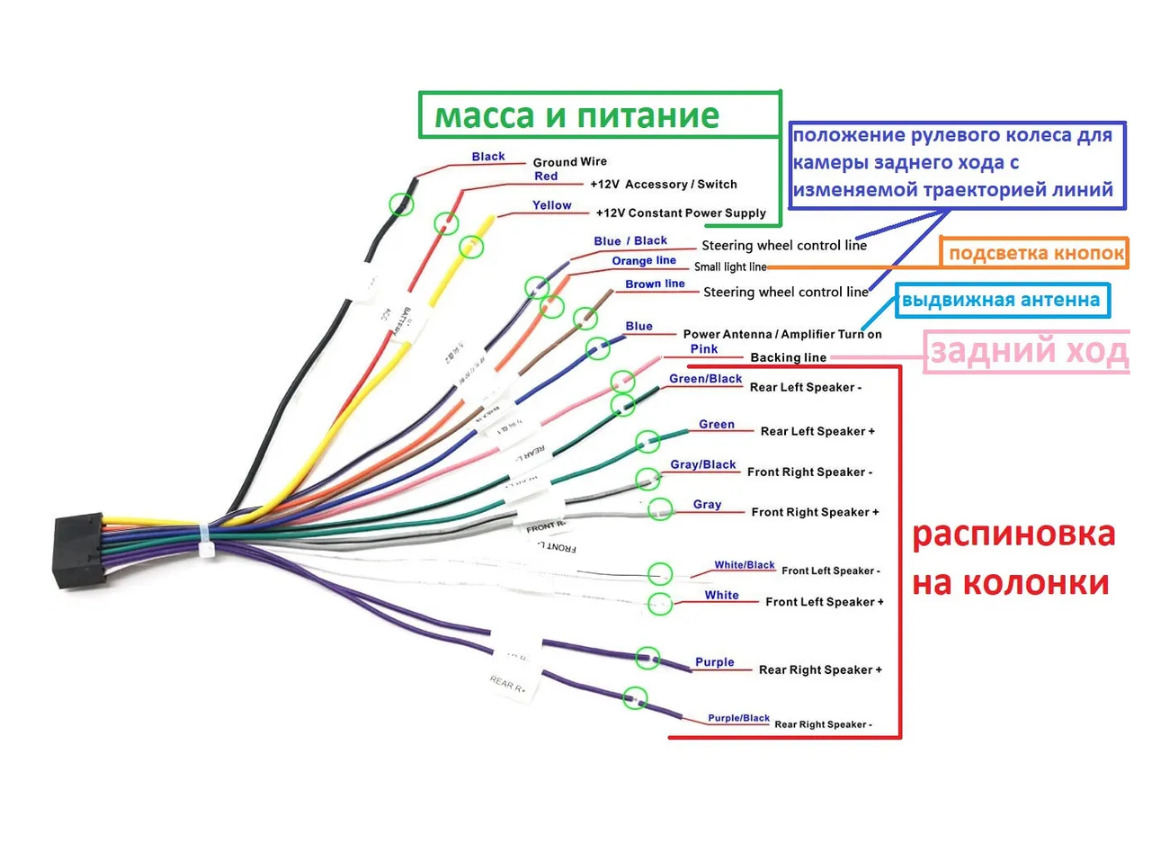
Теперь, когда мы установили потребность в цифровом звуке, давайте рассмотрим способы подключения внешних микрофонов к смартфонам.
Существует 4 основных способа подключения внешнего микрофона к смартфону:
- Беспроводное подключение через Bluetooth
- , подключение непосредственно через разъем для наушников TRRS
- Соединение беспроводного с помощью разъема для наушников TRRS
- Соединение через порт зарядного устройства
Соединение. был доступен на мобильных устройствах с 2001 года, и с тех пор его популярность резко возросла. Теперь все смартфоны оснащены Bluetooth.
Bluetooth — это просто протокол беспроводной передачи данных, который использует коротковолновые радиоволны УВЧ (в диапазоне от 2,400 до 2,485 ГГц) для передачи данных и сигналов на короткие расстояния.
Bluetooth-микрофоны работают так же, как и любая другая беспроводная микрофонная система: с передатчиком (либо внутри Bluetooth-микрофона, либо с внешним подключением к микрофону) и приемником («Bluetooth-чип», который находится внутри Bluetooth-устройств/приемников).
Подключить микрофон Bluetooth к смартфону очень просто. Выполните следующие действия:
- Включите микрофон Bluetooth или передатчик микрофона Bluetooth
- Откройте меню Bluetooth вашего смартфона и убедитесь, что телефон доступен для обнаружения
- Если устройства находятся в пределах досягаемости друг друга, микрофон должен появиться как устройство
- Щелкните микрофон в списке устройств Bluetooth, чтобы подключить микрофон к смартфону
При подключении по Bluetooth существует два основных способа подключения микрофонов к смартфонам:
- С микрофоном Bluetooth (со встроенной технологией Bluetooth).
- С микрофонным передатчиком Bluetooth (который позволяет обычному проводному микрофону осуществлять беспроводную передачу через Bluetooth).
Микрофоны Bluetooth
Микрофоны Bluetooth появились на рынке относительно недавно. Эти микрофоны имеют встроенные передатчики Bluetooth и часто представляют собой недорогие микрофоны с электретными микрофонными капсюлями.
Эти микрофоны имеют встроенные передатчики Bluetooth и часто представляют собой недорогие микрофоны с электретными микрофонными капсюлями.
Микрофоны Bluetooth упрощают беспроводное подключение через Bluetooth к смартфонам и другим устройствам Bluetooth.
На фестивале уличных музыкантов, который я недавно посетил, я заметил, что каждый исполнитель использует прикрепляемый Bluetooth-микрофон или гарнитуру.
Пример микрофона Bluetooth: Эй, микрофон!
Эй, Мик! Микрофон BluetoothВы можете приобрести Hey Mic! прямо из их интернет-магазина со скидкой 10%, используя промо-код mynewmicrophone
The Hey Mic! (на фото выше) — один из примеров микрофона Bluetooth. Этот миниатюрный микрофон совместим с любым устройством Bluetooth и работает на расстоянии до 20 метров.
Обратите внимание, что хотя микрофоны Bluetooth — отличная идея, технология еще не совсем совершенна (аудиоиндустрия всегда отстает от технологий). При этом Hey Mic имеет достойные отзывы и работает в основном так, как мы ожидаем, что микрофон Bluetooth будет работать.
При этом Hey Mic имеет достойные отзывы и работает в основном так, как мы ожидаем, что микрофон Bluetooth будет работать.
Передатчик XLR-Bluetooth
Если мы хотим использовать профессиональный микрофон через Bluetooth, на рынке есть адаптеры/передатчики XLR-Bluetooth.
С этими передатчиками мы можем сочетать высококачественные микрофонные капсюли наших любимых микрофонов с простотой беспроводного соединения Bluetooth. Подключите микрофон XLR к передатчику Bluetooth, а затем свяжите передатчик и смартфон.
Мы должны предположить, что эти передатчики не подают постоянного напряжения смещения или фантомного питания на наши микрофоны, если не указано иное (я не нашел на рынке таких передатчиков). Таким образом, использование пассивных динамических микрофонов является наиболее безопасным вариантом при подключении микрофона XLR к микрофонному передатчику Bluetooth.
Пример адаптера/передатчика XLR-Bluetooth: JK Audio BlueDriver-F3 (ссылка для проверки цены на Amazon).
Bluetooth-передатчик XLR
JK Audio BlueDriver-F3 — это простой адаптер/передатчик XLR-Bluetooth. Подключаем к нему наш микрофон; включите его; настройте параметры подключения (к телефону) и выполните подключение Bluetooth.
BlueDriver-F3, как я упоминал ранее, не обеспечивает смещения постоянного тока или фантомного питания, поэтому его следует использовать только с пассивными микрофонами (например, с динамическими микрофонами).
Информацию о подключении микрофонов Bluetooth и других беспроводных микрофонов к компьютерам см. в моей статье Как подключить беспроводной микрофон к компьютеру (+ микрофоны Bluetooth) .
Подключение внешнего микрофона к смартфону напрямую через разъем для наушников TRRS
Использование разъема смартфона, пожалуй, самый очевидный способ подключения внешнего микрофона.
Но подождите, разъем для наушников выводит сигнал , а микрофон вводит сигнал . Рассмотрим подробнее проводку.
Рассмотрим подробнее проводку.
Гнезда для наушников на смартфоне обычно имеют разъемы 3,5 мм (1/8″) TRRS (наконечник-кольцо-кольцо-втулка).
Хотя существует два стандарта проводки (CTIA и OMTP), эти 4 соединения (TRRS) обычно подключаются как CTIA. Apple была основным игроком в разработке стандарта CTIA (вместе с CTIA, отраслевой ассоциацией беспроводной связи), и теперь подавляющее большинство смартфонов соответствует стандарту CTIA.
Стандарт CTIA имеет соединение TRRS, настроенное следующим образом:
- Совет: Аудио (слева)
- Кольцо: Audio (справа)
- Кольцо: Grunt
- 105. Sleeve Sleeve Sleeve Sleeve Sleeve Sleeve.
В OMTP микрофон и заземление переключаются, поэтому важно знать разницу. При этом подавляющее большинство устройств с TRRS, предназначенных для работы со смартфонами, следуют CTIA.
Все это говорит о том, что если мы хотим подключить микрофон к разъему для наушников смартфона, нам нужно использовать штекерный разъем TRRS 3,5 мм (1/8 дюйма).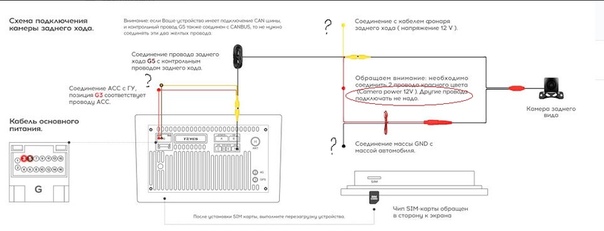 Поскольку сигнал микрофона передается на рукаве, кабели TS и TRS 3,5 мм (1/8″) не будут работать (хотя физически они войдут в гнездо). Это связано с тем, что кабели TS и TRS подключаются с помощью S (рукава) в качестве заземления.
Поскольку сигнал микрофона передается на рукаве, кабели TS и TRS 3,5 мм (1/8″) не будут работать (хотя физически они войдут в гнездо). Это связано с тем, что кабели TS и TRS подключаются с помощью S (рукава) в качестве заземления.
Чтобы преобразовать микрофонное соединение 1/8″ TS или TRS в соединение 1/8″ TRRS, я бы порекомендовал переходник-разветвитель для гарнитуры, такой как этот от DuKabel (ссылка, чтобы проверить цену на Amazon).
DuKabel 2x TRS Female – 1x TRRS Male AdapterРазветвитель для наушников Dukabel подключается как CTIA и имеет вход для микрофона и наушников, который адаптируется к TRRS для подключения к смартфону.
Разъем для микрофона 1/8″ TRS подходит для микрофонов с разъемами TS и TRS. 1/8-дюймовый разъем для наушников TRS позволит вам контролировать микрофон (смартфон, скорее всего, будет использовать соединение TRRS в качестве аудиовхода и выхода).
Но на рынке есть микрофоны TRRS, которые легко обойдут все адаптеры, необходимые для подключения обычного микрофона к смартфону через разъем для наушников.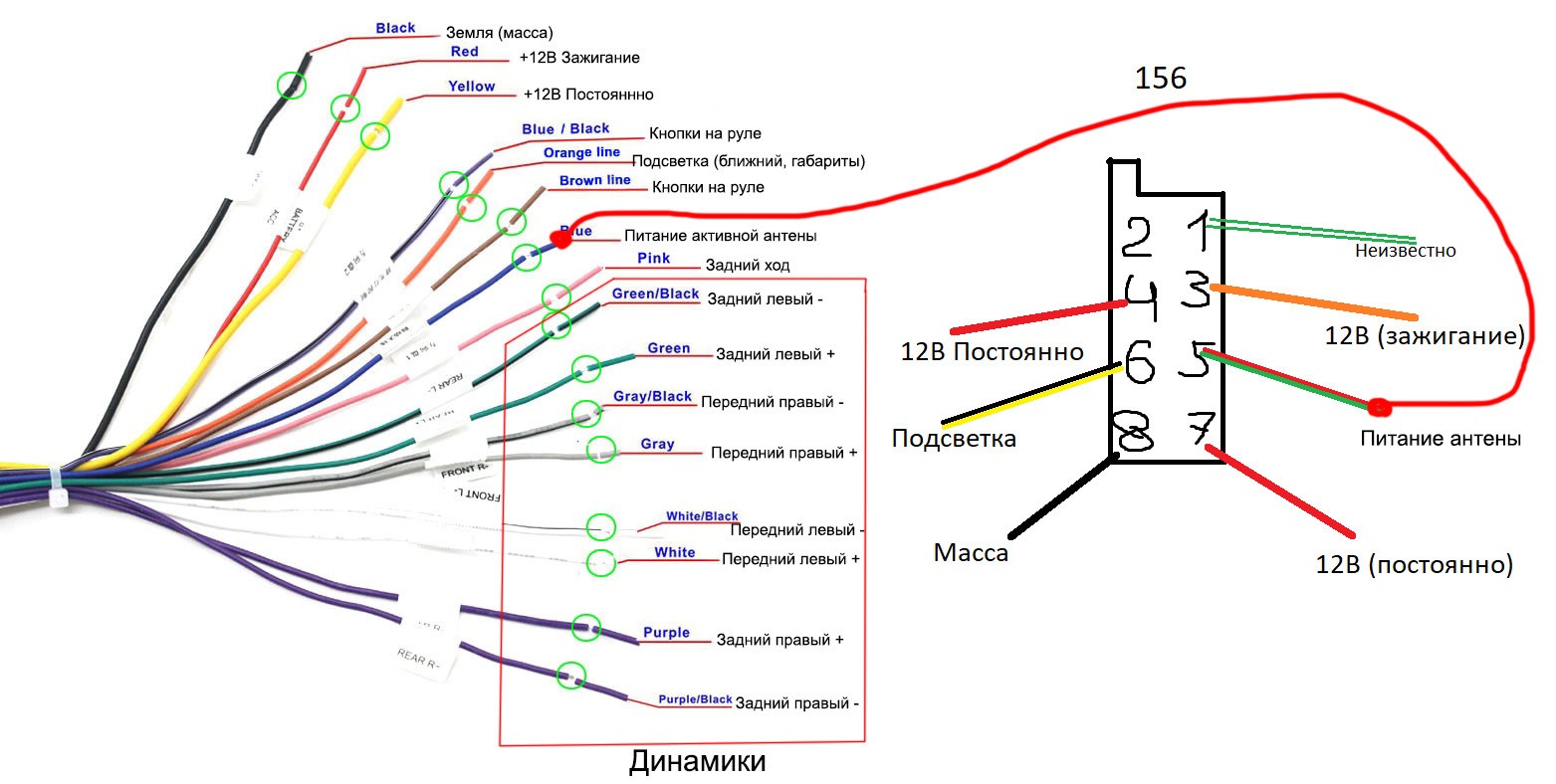
Для получения дополнительной информации о различных размерах разъемов для наушников и стандартах проводки ознакомьтесь со следующими статьями My New Microphone:
• Различия между разъемами для наушников 2,5 мм, 3,5 мм и 6,35 мм
• Как работают разъемы и разъемы для наушников? (+ Схемы подключения)
Микрофоны TRRS
Микрофоны TRRS предназначены для подключения и передачи звука через разъемы для наушников. Таким образом, эти микрофоны прекрасно работают со смартфонами.
Пример микрофона TRRS: Rode smartLav+ (ссылка для проверки цены на Amazon).
Петличный микрофон Rode smartLav+Петличный микрофон Rode smartLav+ относительно высокого качества для использования со смартфонами. Он соответствует стандарту CTIA, питается от разъема TRRS смартфона (2,7 В) и хорошо работает с любым программным обеспечением для записи.
Rode smartLav+ входит в топ-4 лучших внешних микрофонов для Android-смартфонов по версии My New Microphone.
Компания Rode упоминается в следующих статьях My New Microphone:
• 11 лучших брендов микрофонов, которые следует знать и использовать
• 11 лучших брендов штанги для микрофона на рынке
Адаптер XLR-TRRS
Если мы хотим использовать наши профессиональные микрофоны XLR с нашими смартфонами, нам понадобится адаптер XLR-TRRS.
Пример адаптера XLR-TRRS: Кабель-адаптер Saramonic XLR 19,5′ XLR-TRRS (ссылка для проверки цены на Amazon).
Адаптерный кабель Saramonic XLR-TRRSЭтот простой адаптер делает именно то, что должен делать: адаптирует 3-контактный сигнал XLR к 4-контактному сигналу TRRS.
Важно отметить, что этот кабель-переходник не пропускает питание (смещение постоянного тока или фантомное), поэтому он не будет работать с активными микрофонами (например, с конденсаторными). Поэтому крайне важно, чтобы мы использовали пассивные (думаю, динамические) микрофоны с этим адаптером.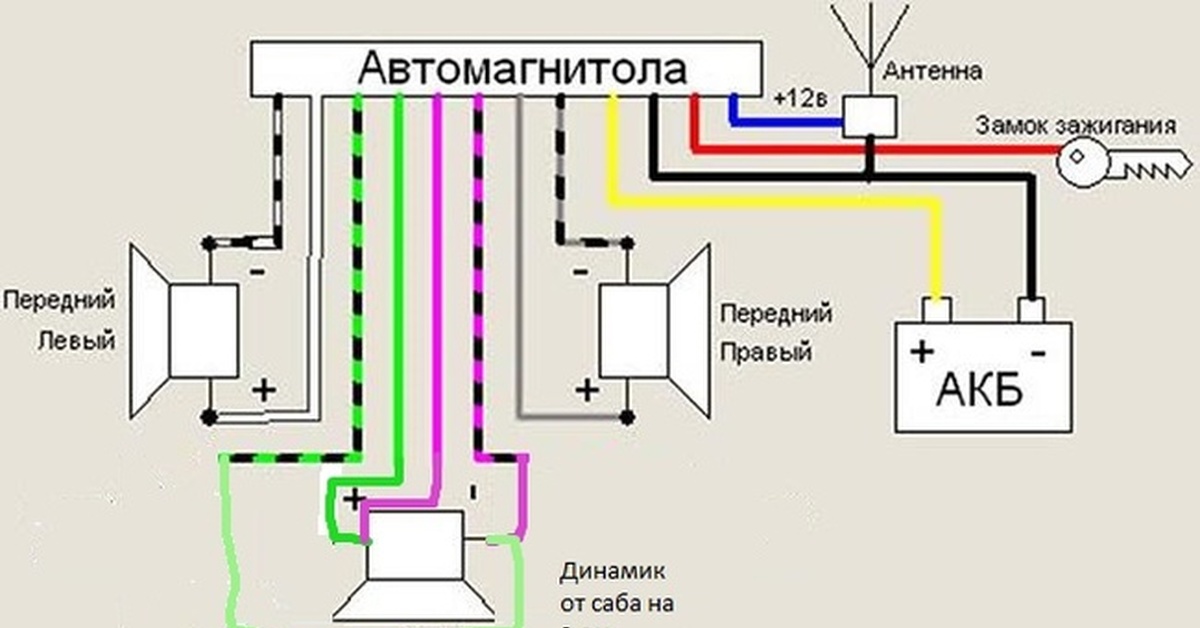
Адаптер XLR-TRRS с опцией фантомного питания можно найти на Saramonic Smartrig II XLR (ссылка для проверки цены на Amazon). С помощью этого относительно недорогого адаптера мы можем снабжать наши активные микрофоны полным фантомным питанием +48 В. Это возможно только с одним 9батарея В.
Saramonic Smartrig IIКабель-адаптер XLR-TRRS с фантомным питанием
Все, что вам нужно знать о разъемах для наушников, можно найти в моей подробной статье Как работают разъемы и разъемы для наушников? (+ электрические схемы).
Беспроводное подключение внешнего микрофона к смартфону через разъем для наушников TRRS
Также можно подключить внешний беспроводной микрофон к компьютеру без Bluetooth, если беспроводной приемник может установить надлежащее физическое соединение с разъемом для наушников телефона. (или порт зарядного устройства, о котором мы вскоре поговорим).
Беспроводные микрофонные системы, включая вышеупомянутые системы Bluetooth, используют радиоволны для беспроводной передачи аудиоинформации.
Передатчик микрофона встраивает звук микрофона в радиосигнал на определенной частоте (VHF или UHF). Затем передатчик отправляет радиоволну по беспроводной сети, чтобы приемник мог ее принять. После приема приемник декодирует радиосигнал, принимая аудиосигнал и выводя его.
Подробнее о внутренней работе беспроводных микрофонных систем читайте в моей статье 9.0006 Как работают беспроводные микрофоны?
Так как приемник можно подключить к смартфону через разъем для наушников TRRS, мы можем эффективно подключить любой микрофон к смартфону.
Беспроводные микрофонные системы с разъемами TRRS
Рассмотрим популярный пример беспроводной микрофонной системы с разъемом TRRS:
Беспроводная микрофонная система с TRRS, пример: Movo WMIC50 (ссылка для ознакомления с ценой на Movo Photo) .
Беспроводная микрофонная система Movo WMIC50С телефонным соединением TRRS
Система Movo WMIC50 поставляется с беспроводным передатчиком и приемником, которые работают в популярном диапазоне радиочастот 2,4 ГГц. В дополнение к наушникам этот комплект поставляется с петличным микрофоном и разъемом TRRS для подключения ресивера к смартфону.
В дополнение к наушникам этот комплект поставляется с петличным микрофоном и разъемом TRRS для подключения ресивера к смартфону.
Обратите внимание, что микрофон lav также имеет разъем TRRS и при желании может быть подключен непосредственно к смартфону!
XLR-беспроводной передатчик
Обратите внимание, что любую профессиональную беспроводную микрофонную систему можно подключить к смартфону, если выходной сигнал приемника можно адаптировать для подключения к разъему для смартфона.
См. варианты адаптера XLR-TRRS, перечисленные выше, или адаптеры XLR-USBC или XLR-Lightning, перечисленные ниже.
Подключение внешнего микрофона к смартфону через порт зарядки
Наконец, некоторые микрофоны можно подключить к смартфону через порт зарядки смартфона.
USB-микрофоны получили широкое распространение благодаря простоте использования с компьютерами. Микрофоны «зарядного порта» смартфона работают аналогичным образом.
Для получения дополнительной информации о USB и цифровых микрофонах ознакомьтесь со следующими статьями My New Microphone:
• Как подключить микрофон к компьютеру (подробное руководство)
• Нужны ли драйверы микрофонам для правильной работы с компьютерами?
• Являются ли микрофоны аналоговыми или цифровыми устройствами? (Микрофонные выходы)
Для правильного подключения к зарядному порту смартфона сигнал микрофона должен быть преобразован в цифровой звук.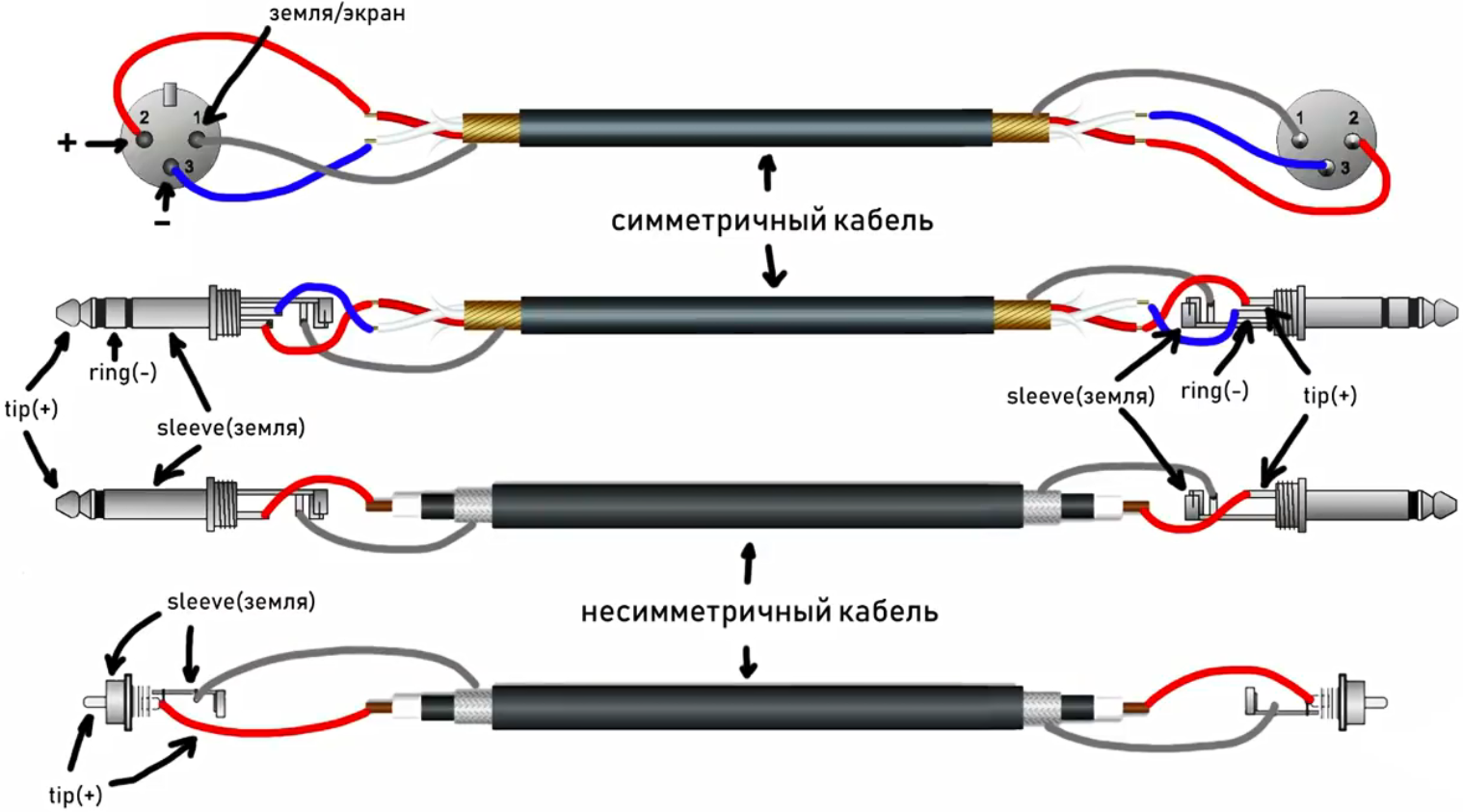 Это делается через АЦП между капсюлем микрофона и разъемом порта зарядного устройства.
Это делается через АЦП между капсюлем микрофона и разъемом порта зарядного устройства.
Давайте посмотрим на несколько примеров микрофонов:
Микрофоны для подключения USB-C и Lightning
Двумя наиболее распространенными портами для зарядки смартфонов являются USB-C (Android и другие) и Lightning (Apple). На рынке есть цифровые микрофоны, которые подключаются к обоим.
Например, Boya BY-DM2 (ссылка для проверки цены на Amazon).
Петличный микрофон Boya BY-DM2С разъемом USB-C
Boya BY-DM2 — это петличный микрофон, который подключается напрямую к смартфону через USB-C (Android и другие).
В BY-DM2 встроен АЦП, встроенный в кабель (относительно большая коробка между микрофоном и разъемом).
Другой пример: Shure MV5 (ссылка для проверки цены на Amazon).
Микрофон Shure MV5С адаптером USB-C и кабеля Lightning
Shure MV5 более универсален благодаря АЦП, встроенному в корпус микрофона, и гнездовому выходу micro-USB. В случае с MV5 любой штекер micro-USB к штекеру (вставьте здесь тип порта зарядного устройства) эффективно подключит микрофон к вашему смартфону (или другому цифровому устройству).
В случае с MV5 любой штекер micro-USB к штекеру (вставьте здесь тип порта зарядного устройства) эффективно подключит микрофон к вашему смартфону (или другому цифровому устройству).
Shure MV5 поставляется с кабелем micro-USB-Lightning и micro-USB-USB, хотя на рынке доступны адаптеры micro-USB-USB-C (ссылка на Amazon).
Shure упоминается в следующих статьях My New Microphone:
• 11 лучших брендов микрофонов, которые следует знать и использовать
• 13 лучших брендов наушников в мире
• 14 лучших брендов наушников в мире
Как упоминалось ранее, иногда желательно подключить наши микрофоны XLR к нашим смартфонам. Мы можем подключить микрофоны XLR к портам зарядного устройства смартфона с помощью следующих адаптеров:
Адаптер XLR-USBC
Saramonic UTC-XLR (ссылка для проверки цены на Amazon).
Переходный кабель Saramonic UTC-XLR Простой переходник XLR на USB-C со встроенным аналого-цифровым преобразователем.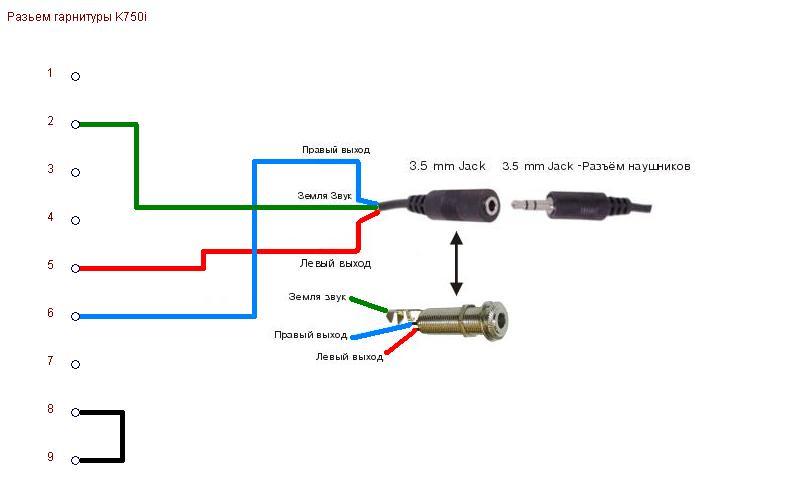 Обратите внимание, что этот кабель не обеспечивает и не передает фантомное питание.
Обратите внимание, что этот кабель не обеспечивает и не передает фантомное питание.
Адаптер XLR-Lightning
Saramonic LC-XLR (ссылка для проверки цены на Amazon).
Адаптерный кабель Saramonic LC-XLRПростой переходник XLR на Lightning со встроенным аналого-цифровым преобразователем. Обратите внимание, что этот кабель не обеспечивает и не передает фантомное питание.
Источник фантомного питания
Если вы хотите использовать активные конденсаторные микрофоны (требующие фантомного питания) с указанными выше адаптерами, вам необходимо правильно их запитать. Здесь в игру вступают встроенные источники фантомного питания.
Хотя я обычно не рекомендую продукты Neewer, их встроенные фантомные блоки питания работают хорошо:
Neewer 1-Channel Phantom Power Supply (ссылка для проверки цены на Amazon).
Neewer 1-канальный источник фантомного питания Этот простой 1-канальный фантомный источник питания эффективно питает ваши конденсаторные микрофоны, если им требуется +48 В.
Подключите XLR к входу PS, а переходник порта XLR-зарядного устройства к выходу PS, подключив адаптированный конец кабеля к смартфону.
Обратите внимание, что эти блоки питания относительно громоздки и для их работы требуется внешнее питание.
Neewer 1-канальный фантомный источник питания — с питанием от USB (ссылка для проверки цены на Amazon).
1-канальный фантомный источник питания Neewer(питание от USB)
Этот фантомный PS работает так же, как и описанный выше, за исключением того, что он питается через USB, а не от сетевой розетки.
Обратите внимание, что USB используется только для питания PS и это устройство не является цифровым аудиоинтерфейсом! USB не передает никакого цифрового звука.
Чтобы узнать больше о фантомном питании, прочтите мою статью Что такое фантомное питание и как оно работает с микрофонами?
Программное обеспечение Smartphone Audio для внешних микрофонов
Как правило, смартфон автоматически переключает свой аудиовход на подключенный микрофон при установлении соединения (так же, как он переключается со встроенных динамиков на наушники, когда эти наушники подключены).
После подключения внешний микрофон можно использовать с любым программным обеспечением для записи звука и в качестве основного микрофона смартфона.
Резюме по подключению внешних микрофонов к смартфонам
Итак, мы рассмотрели множество способов подключения внешних микрофонов к смартфонам. Некоторые из этих методов чисты и просты, в то время как другие сложны и требуют встроенных устройств и адаптеров.
Давайте быстро повторим методы, представленные в этой статье, разделив их по типу микрофона:
Микрофоны Bluetooth
Включите передатчик микрофона Bluetooth и выполните сопряжение устройств в настройках смартфона.
Микрофоны 1/8″ TRRS
Предполагая, что микрофон соответствует стандарту CTIA, подключите штыревой разъем микрофона TRRS к разъему микрофона для наушников.
Беспроводные микрофоны 1/8″ TRRS
Если приемник беспроводной микрофонной системы имеет соединение 1/8″ TRRS (CTIA), правильно настройте беспроводную систему и подключите приемник напрямую к смартфону.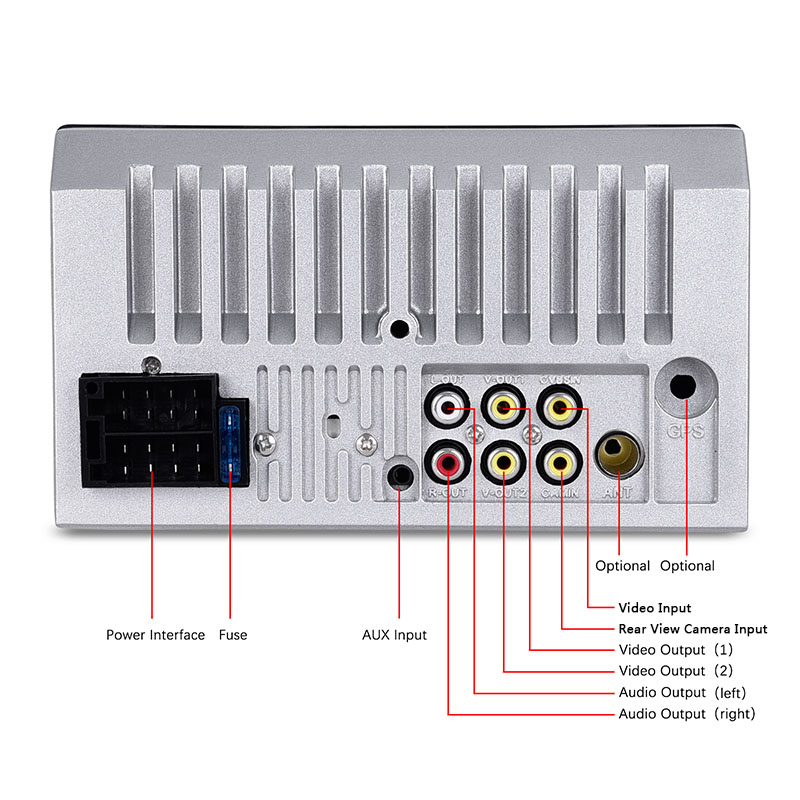
Микрофоны с разъемом USB-C и Lightning
Для этих микрофонов вставьте совместимый разъем в порт зарядного устройства смартфона.
XLR (и микрофоны с другим типом подключения)
Существует множество способов подключения микрофонов XLR к смартфонам.
Убедитесь, что у вас есть подходящие адаптеры и, при необходимости, подходящие блоки питания и/или аналого-цифровые преобразователи.
Можно ли использовать микрофон в разъеме для наушников? Гнезда для наушников по умолчанию подключены к выходным сигналам, поэтому микрофоны обычно с ними не работают. Однако некоторые микрофоны (например, внешние микрофоны для смартфонов) подключены для правильного ввода сигналов через разъем для наушников. Так что да, в некоторых случаях микрофоны можно использовать с разъемами для наушников.
Для получения дополнительной информации о разъемах для наушников ознакомьтесь со следующими статьями My New Microphone:
• Как работают разъемы и разъемы для наушников? (+ Схемы подключения)
• Являются ли разъемы AUX (вспомогательные) и разъемы для наушников одинаковыми?
• Различия между разъемами для наушников 2,5 мм, 3,5 мм и 6,35 мм
Где находится микрофон в смартфоне? Смартфоны обычно имеют несколько встроенных микрофонов.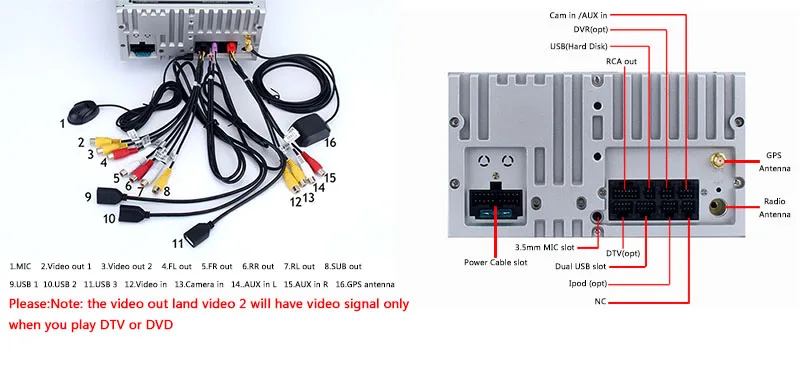 Обычно они находятся на концах смартфона (сверху и снизу), хотя могут быть и в других местах.
Обычно они находятся на концах смартфона (сверху и снизу), хотя могут быть и в других местах.
Статья по теме: Какие микрофоны используются в сотовых телефонах?
Выбор микрофона, подходящего для ваших задач и бюджета, может оказаться непростой задачей. По этой причине я создал «Полное руководство покупателя моего нового микрофона». Ознакомьтесь с ним, чтобы определиться со следующей покупкой микрофона.
как подключить микрофон бонаок к машине?
Ответ
- Существует несколько способов подключения бонаок-микрофона к автомобилю.
- Одним из способов является использование вспомогательного кабеля.
- Другой способ — использовать адаптер Bluetooth.
как подключить микрофон бонаок к машине?
Обзор зловещего снаряжения | Микрофон и динамик Bonaok?
youtube.com/embed/07c2gJB2IOE?feature=oembed” frameborder=”0″ allow=”accelerometer; autoplay; clipboard-write; encrypted-media; gyroscope; picture-in-picture” allowfullscreen=””>Как подключить микрофон My Bonaok по Bluetooth к моей машине?
Перед подключением Bluetooth микрофона Bonaok к автомобилю сначала убедитесь, что ваш автомобиль поддерживает Bluetooth. Затем убедитесь, что ваш микрофон включен и сопряжен с вашим телефоном. Наконец, откройте настройки Bluetooth в автомобиле и выберите микрофон в качестве сопряженного устройства.
Как подключить беспроводной микрофон к машине?
Существует несколько способов подключения беспроводного микрофона к автомобилю. Один из способов — использовать FM-передатчик, который будет транслировать сигнал микрофона по FM-радиоволнам. Другой способ — использовать адаптер, который подключается к аудиовходу автомобиля.
Можно ли подключить микрофон для караоке к автомобилю?
Да, микрофон для караоке можно подключить к автомобилю. Вам понадобится разъем аудиовхода на автомобильной стереосистеме и аудиокабель 3,5 мм «папа-папа». Вставьте 3,5-миллиметровый конец аудиокабеля в гнездо аудиовхода автомобильной стереосистемы, а другой конец кабеля — во входное гнездо микрофона на караоке-машине.
Как подключить Bluetooth-микрофон для караоке к автомобильному радиоприемнику?
Чтобы подключить Bluetooth-микрофон для караоке к автомобильному радиоприемнику, вам понадобится аудиокабель 3,5 мм. Сначала подключите аудиокабель 3,5 мм к разъему для наушников на автомобильном радиоприемнике. Затем подключите другой конец аудиокабеля к разъему для микрофона на Bluetooth-микрофоне для караоке.
Как подключить микрофон Bonaok к Bluetooth?
Убедитесь, что ваш микрофон Bonaok включен.
Убедитесь, что ваше устройство Bluetooth включено и находится в режиме сопряжения.
На микрофоне Bonaok нажмите и удерживайте кнопку MFB, пока светодиод не начнет мигать синим и красным.
На вашем Bluetooth-устройстве найдите устройства и выберите «Микрофон Bonaok».
При появлении запроса введите пароль «0000».
6.
Как установить микрофон в машину?
Существует несколько способов установки микрофона в автомобиле. Вы можете использовать клейкое крепление, магнитное крепление или зажимное крепление.
Могу ли я подключить микрофон к входу AUX?
Да, микрофон можно подключить к входу AUX. Для этого вам понадобится кабель 3,5 мм на XLR.
Как доставить микрофон для караоке без машины?
Вы не можете взять микрофон для караоке без машины.
Как подключить беспроводной микрофон к машине ws 858?
Есть несколько способов сделать это. Один из способов — использовать FM-передатчик. Другой способ — использовать шнур AUX.
Один из способов — использовать FM-передатчик. Другой способ — использовать шнур AUX.
Как подключить поющую машину к машине?
Чтобы подключить поющую машину к автомобилю, вам понадобится аудиокабель. Аудиокабель подключается к разъему для наушников на поющей машине, а другой конец подключается к входу AUX в автомобиле.
Можно ли подключить микрофон к динамику Bluetooth?
Да, микрофон можно подключить к динамику Bluetooth. Это отличный способ усилить звук вашего голоса при проведении презентаций или выступлений. Во-первых, убедитесь, что ваш динамик Bluetooth имеет микрофонный вход. Затем подключите микрофон к входу с помощью соответствующего кабеля.
Как подключить Bluetooth к караоке-микрофону?
Чтобы использовать Bluetooth с микрофоном для караоке, сначала необходимо убедиться, что на вашем устройстве включен Bluetooth. Когда на вашем устройстве включен Bluetooth, вам нужно найти настройки Bluetooth на вашем устройстве и выполнить сопряжение устройства с караоке-микрофоном.
Когда на вашем устройстве включен Bluetooth, вам нужно найти настройки Bluetooth на вашем устройстве и выполнить сопряжение устройства с караоке-микрофоном.
Как подключить микрофон машины для вечеринок к машине?
Есть несколько способов сделать это. Один из способов — использовать аудиокабель для подключения микрофона к аудиовходу автомобиля. Другой способ — использовать беспроводной передатчик для отправки аудиосигнала с микрофона в автомобиль.
Как пользоваться микрофоном Bonaok?
Чтобы использовать микрофон Bonaok, вы должны сначала подключить его к компьютеру. Это можно сделать, подключив микрофон к разъему для наушников на компьютере. После подключения вам нужно будет открыть настройки звука на вашем компьютере и выбрать микрофон в качестве устройства ввода.
Как подключить микрофон Bluetooth?
Чтобы подключить микрофон Bluetooth, сначала убедитесь, что ваш телефон поддерживает Bluetooth.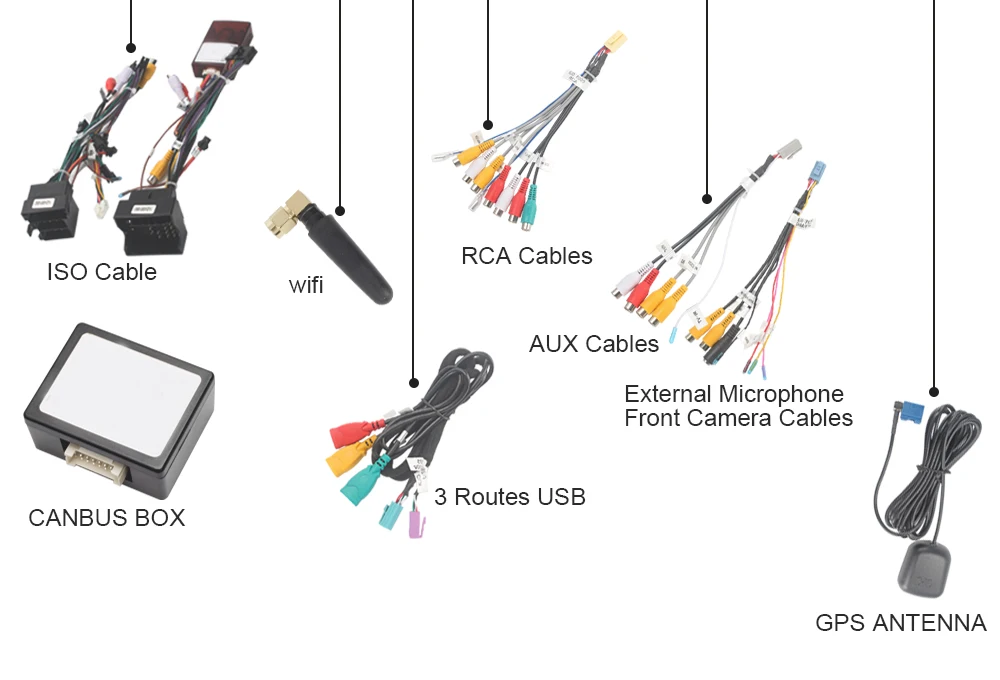


 Чтобы изменить входной формат, нажмите кнопку «Формат» слева от меню «Вход».
Чтобы изменить входной формат, нажмите кнопку «Формат» слева от меню «Вход».